怎么关闭手机优话 如何关闭小米手机MIUI系统的优化功能
日期: 来源:铲子手游网
在日常使用手机的过程中,我们经常会遇到手机卡顿、发热等问题,这时候就需要关闭手机的优化功能来解决这些困扰,特别是小米手机MIUI系统的优化功能,虽然能够帮助手机更好地运行,但有时也会导致一些不必要的问题。所以了解如何关闭小米手机MIUI系统的优化功能是非常重要的。接下来我们就来看看怎么关闭手机的优化功能,让手机更加顺畅地运行。
如何关闭小米手机MIUI系统的优化功能
操作方法:
1.首先要保证手机已经打开“开发者选项”,如果没有或者不知道是否已经打开。可以查看我已经写过的另一篇经验——红米Note7如何进入(关闭)开发者模式
39红米Note7如何进入(关闭)开发者模式?
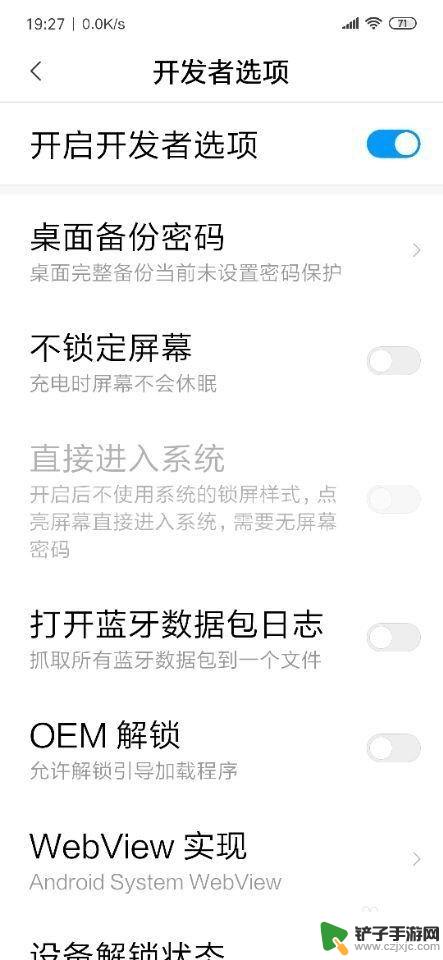
2.找到手机上的“设置”选项并单击
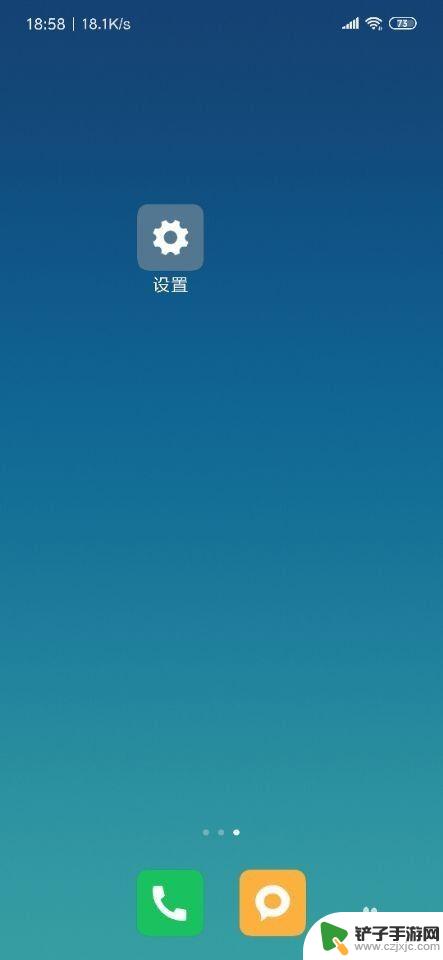
3.在“设置”页面,找到上方的“更多设置”单击
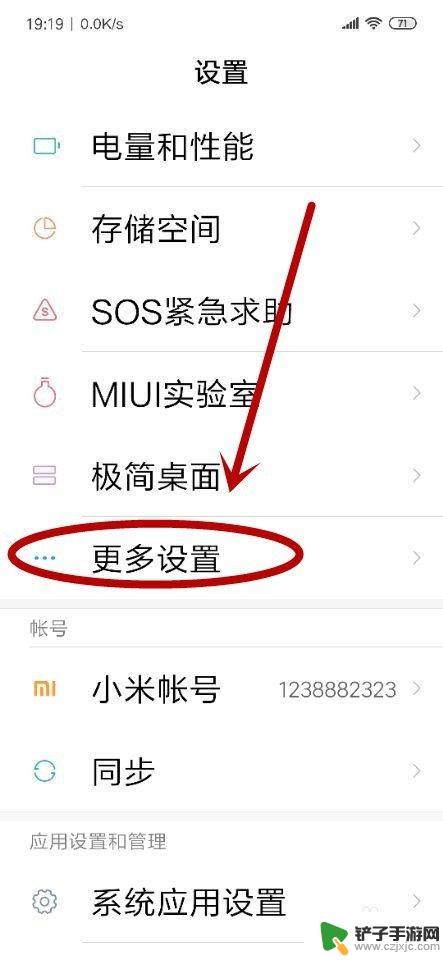
4.现在在“更多设置”页面的最下部分,可以找到“开发者选项”,现在我们单击它
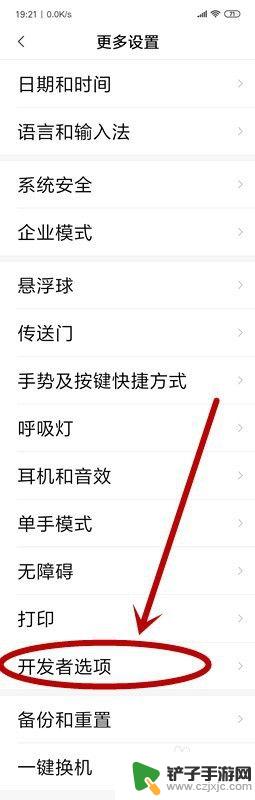
5.进入“开发者选项”页面之后,就可以看到第一个选项“开启开发者选项”后面的开关是蓝色的。表示该功能已经被成功打开。找到下面的“启用MIUI优化”选项,可以看到开关是蓝色,表示现在该功能已经是打开状态
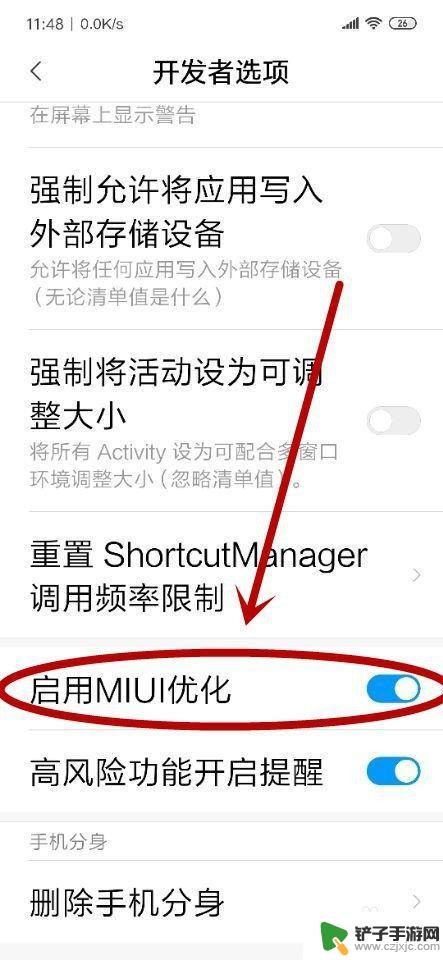
6.如果要关闭该功能,单击该选项就会弹出“关闭MIUI优化”对话框。提示您关闭该功能的一些后果,现在单击“确认关闭”
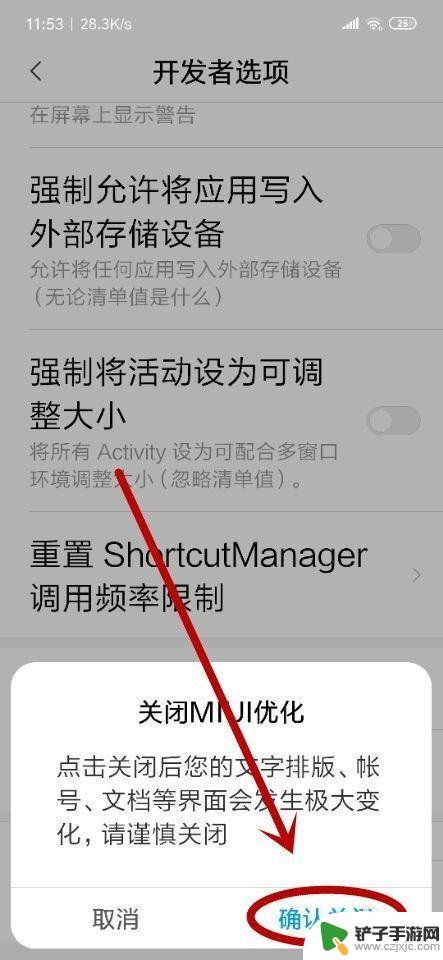
7.把开关由蓝色变成灰色就标志着该功能已经被关闭了
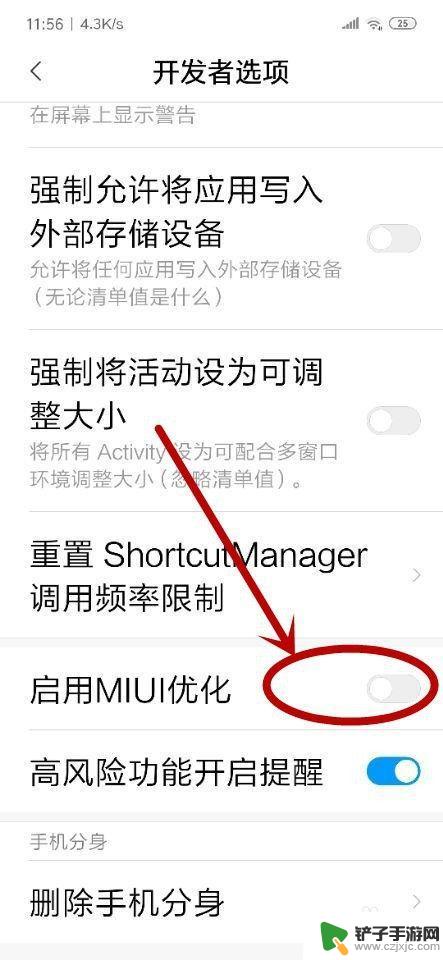
8.如果用过一段手机感觉开启该功能更好,可以单击这项功能,再单击“确认开启”就能打开这项优化功能
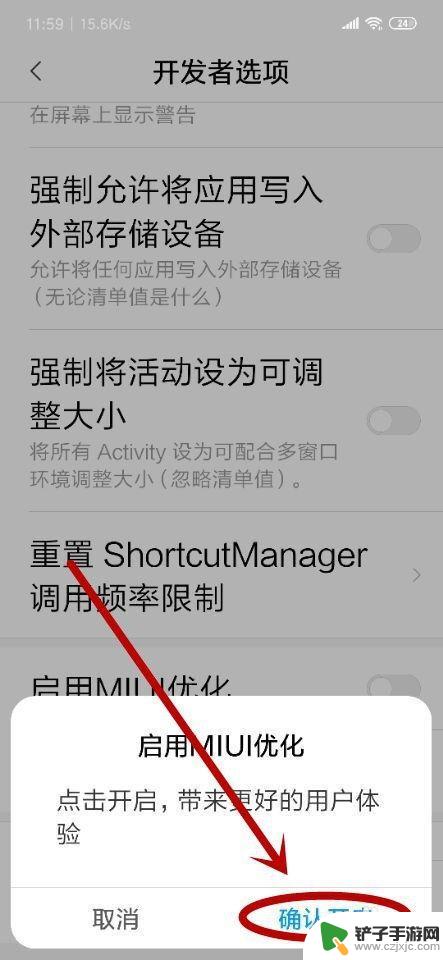
以上就是如何关闭手机优化的全部内容,如果还有不懂的用户可以根据小编的方法来操作,希望能够帮助到大家。














